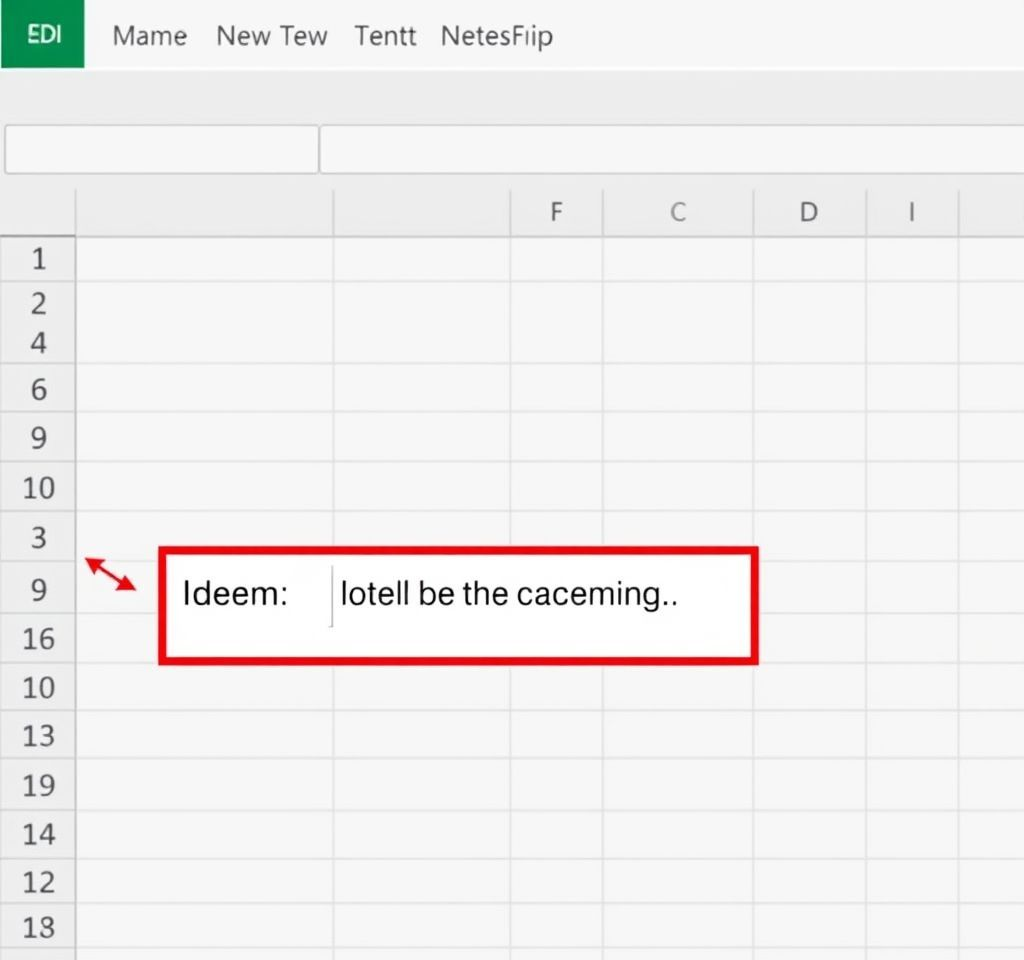
엑셀 메모 삽입은 데이터를 정리하고 동료와 협업할 때 필수적인 기능입니다. 엑셀 메모 기능을 활용하면 셀에 직접적으로 설명을 추가하여 데이터의 가독성을 높이고, 협업 시 의사소통을 원활하게 할 수 있습니다. 복잡한 수치나 공식의 의미를 명확하게 전달하고, 작업 히스토리를 기록하며, 중요한 주의사항을 표시할 수 있어 업무 효율성이 크게 향상됩니다.
엑셀 메모 기능의 개념과 핵심 장점
엑셀 메모 기능은 특정 셀에 부가적인 설명이나 정보를 첨부할 수 있는 주석 도구입니다. 이 기능을 통해 실제 데이터는 변경하지 않으면서도 해당 데이터에 대한 배경 정보, 계산 근거, 또는 주의사항을 숨겨진 형태로 저장할 수 있습니다.
- 데이터의 시각적 정리: 셀 내용을 지저분하게 만들지 않고도 필요한 설명을 추가할 수 있어 스프레드시트가 깔끔하게 유지됩니다.
- 협업 효율성 증대: 팀원들과 문서를 공유할 때 각 데이터의 의미나 처리 방법을 명확하게 전달할 수 있습니다.
- 작업 추적 가능성: 누가 언제 어떤 수정을 했는지 기록하여 작업의 투명성을 확보할 수 있습니다.
메모는 셀의 우상단에 작은 빨간색 삼각형으로 표시되며, 마우스를 올리면 내용이 나타나는 방식으로 작동합니다. Microsoft Excel 공식 가이드에 따르면, 이 기능은 데이터 무결성을 유지하면서도 추가 정보 제공이 가능한 핵심 도구입니다.
엑셀 메모 삽입하는 단계별 방법
엑셀에서 메모를 삽입하는 과정은 간단하지만 정확한 순서를 따라야 합니다. 기본적인 메모 삽입 방법부터 고급 편집 기능까지 체계적으로 살펴보겠습니다.
- 메모 삽입 기본 단계: 원하는 셀을 선택한 후 우클릭하여 ‘새 메모’ 또는 ‘메모 삽입’ 옵션을 선택합니다. 최신 엑셀 버전에서는 ‘새 메모’로 표시됩니다.
- 키보드 단축키 활용: Shift+F2를 눌러 빠르게 메모 삽입 모드로 진입할 수 있습니다. 이는 반복 작업 시 효율성을 높여줍니다.
- 검토 탭을 통한 방법: 리본 메뉴의 ‘검토’ 탭에서 ‘새 메모’ 버튼을 클릭하는 방법도 있습니다.
메모 창이 나타나면 필요한 텍스트를 입력하고, 작업이 완료되면 메모 창 밖의 아무 곳이나 클릭하여 저장합니다. Excel 전문 가이드에서는 이러한 기본 방법들을 상세히 설명하고 있습니다.
협업 환경에서 메모 활용 전략
팀 작업에서 엑셀 메모는 단순한 주석을 넘어 강력한 소통 도구가 됩니다. 효과적인 협업을 위한 메모 활용 방법을 구체적으로 알아보겠습니다.
첫째, @ 기호를 사용한 멘션 기능을 활용하면 특정 팀원에게 직접 알림을 보낼 수 있습니다. 예를 들어 ‘@홍길동 이 수치를 확인해 주세요’와 같이 작성하면 해당 팀원에게 이메일 알림이 발송됩니다.
- 스레드형 댓글 기능: 최신 Office 365에서는 메모에 대한 답글을 달 수 있어 토론이 가능합니다. 이를 통해 데이터에 대한 의견 교환이 체계적으로 이루어집니다.
- 작업 상태 추적: ‘4/15 김철수 검토 완료’, ‘수정 필요 – 계산식 오류’ 등의 방식으로 작업 진행 상황을 기록할 수 있습니다.
- 데이터 출처 명시: ‘CRM 시스템 3월 데이터 기준’ 같은 정보를 남겨 데이터의 신뢰성을 확보할 수 있습니다.
Excel 협업 전문 자료에 따르면, 메모를 통한 협업은 실시간 공동 작업 환경에서 특히 유용하며, 버전 관리와 변경 사항 추적에도 중요한 역할을 합니다.
메모 편집과 관리 기능
엑셀 메모는 작성 후에도 다양한 편집과 관리가 가능합니다. 이러한 기능들을 적절히 활용하면 더욱 효과적인 문서 관리가 가능합니다.
메모 편집은 해당 셀을 우클릭한 후 ‘메모 편집’ 옵션을 선택하거나, 메모가 있는 셀에 마우스를 올린 상태에서 메모 창을 클릭하여 수정할 수 있습니다. 메모의 글꼴, 크기, 색상 등도 변경할 수 있어 중요도에 따라 시각적으로 구분하여 표시할 수 있습니다.
- 메모 표시/숨기기 제어: 검토 탭의 ‘메모 표시/숨기기’ 버튼을 통해 모든 메모를 한 번에 표시하거나 숨길 수 있습니다.
- 메모 네비게이션: 여러 메모가 있는 워크시트에서 ‘이전/다음’ 버튼을 사용해 메모 간 이동이 가능합니다.
- 메모 삭제: 불필요한 메모는 우클릭 후 ‘메모 삭제’ 옵션으로 간단히 제거할 수 있습니다.
메모 창의 크기 조절도 가능하며, 메모 내용이 길 경우 창을 확장하여 전체 내용을 보기 좋게 표시할 수 있습니다. Excel 고급 기능 가이드에서는 이러한 편집 기능들을 상세하게 다루고 있습니다.
실무에서 메모 활용 베스트 프랙티스
엑셀 메모를 실무에서 효과적으로 활용하기 위해서는 몇 가지 모범 사례를 따르는 것이 중요합니다. 이러한 원칙들을 적용하면 메모의 유용성을 최대화할 수 있습니다.
메모 작성 시 간결성과 명확성을 유지하는 것이 핵심입니다. 너무 긴 메모는 오히려 가독성을 해치므로, 핵심 정보만을 포함하도록 합니다. 또한 일관된 형식을 사용하여 팀원들이 쉽게 이해할 수 있도록 해야 합니다.
- 표준화된 메모 형식: ‘날짜-작성자-내용’ 또는 ‘카테고리: 설명’ 형태로 일관성 있게 작성합니다.
- 색상 코딩 활용: 중요도나 카테고리에 따라 메모 배경색을 다르게 설정하여 시각적 구분을 명확히 합니다.
- 정기적인 메모 검토: 프로젝트 진행에 따라 불필요해진 메모는 삭제하고, 새로운 정보는 업데이트합니다.
- 접근 권한 관리: 민감한 정보가 포함된 메모의 경우 적절한 권한 설정을 통해 보안을 유지합니다.
또한 메모 인쇄 시에는 ‘페이지 레이아웃’ 설정에서 메모 포함 여부를 결정할 수 있으므로, 보고서 목적에 따라 적절히 조정해야 합니다. 이러한 실무 노하우들을 통해 엑셀 메모 기능을 최대한 활용하여 업무 효율성과 협업 품질을 동시에 향상시킬 수 있습니다.